2 Cara Mudah untuk Mengonversi M4V ke WMV dengan Mudah dan Tanpa Rugi
Beberapa perusahaan memiliki format kompresi video. Apple dan Microsoft telah mengembangkan file video eksklusif untuk pemutar media mereka. Jadi, ketika seseorang mengunduh atau membeli file M4V dari Apple iTunes Store dan ingin membagikannya dengan teman atau keluarga melalui PC, mengonversi M4V ke WMV mungkin merupakan yang terbaik untuk dilakukan sebelum melakukannya. Oleh karena itu, kami memberi Anda konverter unik yang menyelesaikan pekerjaan ini dengan cepat, efisien, dan tanpa kerumitan.
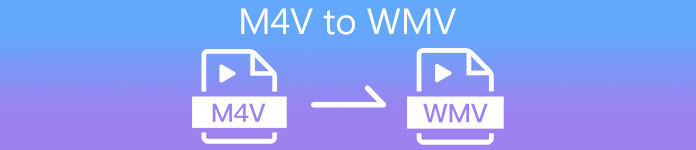
Bagian 1. Bagaimana Mengkonversi M4V ke WMV dengan Mudah di Mac dan Window
Pengonversi Video Gratis Terbaik adalah konverter video sederhana namun efektif dari FVC Studio. Komputer Windows atau Mac memungkinkan Anda mengonversi file video dan audio. Selain itu, format video yang didukung oleh konversi video ini beragam dan termasuk yang paling banyak digunakan – mendukung file MP4, FLV, M4V, WMV, TS, M2TS, iPhone/Android yang populer. Perangkat lunak ini menggunakan teknologi HEVC, jadi Anda tidak perlu khawatir tentang kualitas untuk konversi berkualitas tinggi. Berbicara tentang kualitas, itu juga didukung 4K UHD. Untuk menggunakan ini, berikut adalah langkah-langkah sederhana yang perlu Anda ikuti:
Langkah 1: Unduh file .exe dengan mengklik Download Gratis tombol di bawah ini sesuai dengan sistem operasi Anda, untuk Windows atau Mac. Setelah Anda selesai mengunduh, buka dan mulai menginstal perangkat lunak. Setelah itu, jalankan perangkat lunak terlebih dahulu.
Download GratisUntuk Windows 7 atau lebih baruDownload Aman
Download GratisUntuk MacOS 10.7 atau lebih baruDownload Aman
Langkah 2: Sebuah jendela akan terbuka, dan akan ada antarmuka dengan tombol + di tengah. Anda harus mengkliknya untuk mengimpor file video yang ingin Anda konversi. Atau Anda dapat menarik dan melepas file dengan mudah.
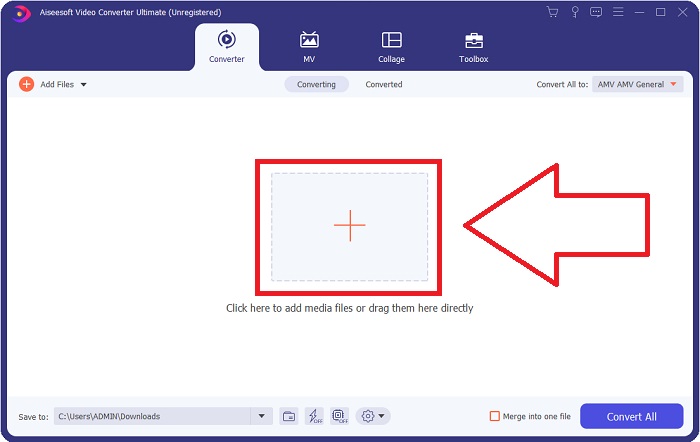
Langkah 3: Anda akan melihat file yang Anda impor pada antarmuka. Di sebelah kanannya, ini menunjukkan format video saat ini. Klik di atasnya, dan itu akan menampilkan semua format yang tersedia yang harus Anda pilih. Dalam hal ini, gulir ke bawah dan temukan WMV atau ketik saja di bilah pencarian untuk pendekatan yang lebih cepat. Selain itu, semua kualitas video tersedia untuk dipilih di sisi kanan tab. Anda dapat memilih mana yang Anda inginkan.
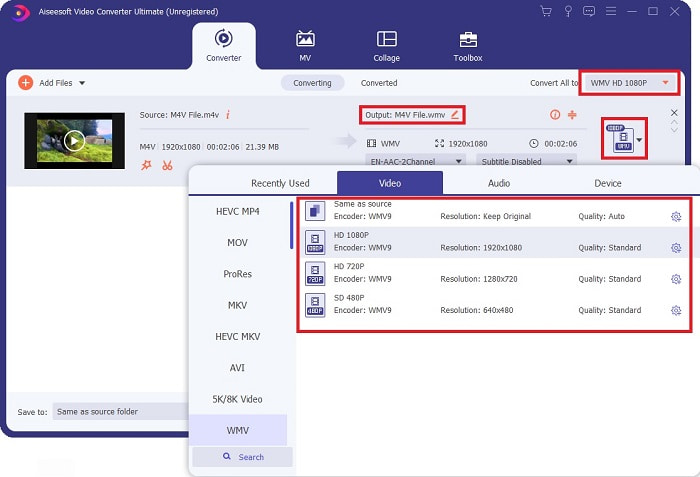
Langkah 4: Selain pemilihan kualitas tersebut, Anda dapat mengedit lebih lanjut hasil video Anda dengan mengeklik ikon roda gigi di sisi kanan kualitas video yang Anda pilih. Ini akan menunjukkan kepada Anda semua kemungkinan penyesuaian, termasuk kecepatan bingkai, resolusi, kecepatan bit, kecepatan sampel, pembuat enkode, dan banyak lagi. Cukup klik Membuat baru tombol untuk menyimpan perubahan yang dibuat.
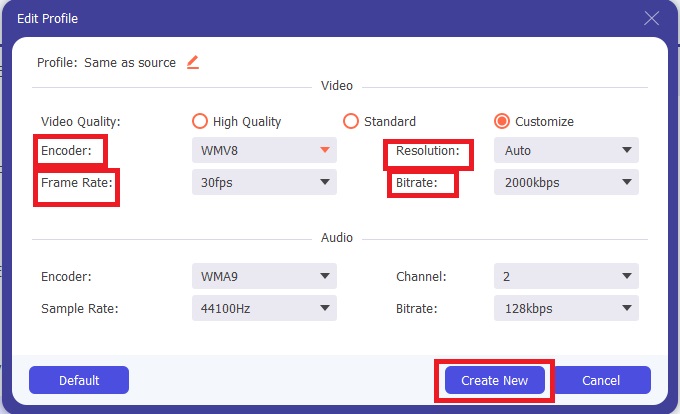
Langkah 5: Untuk menyelesaikan proses konversi, klik tombol Konversi Semua tombol ditemukan di sudut kanan bawah tab, tunggu sampai selesai, dan kemudian Anda akan mendapatkan file yang dikonversi.
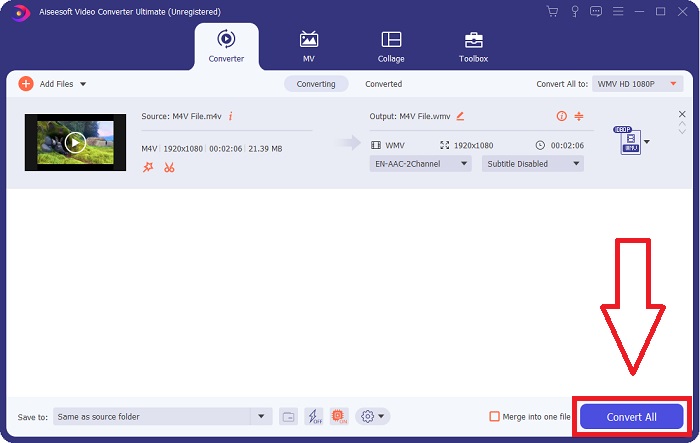
Bagian 2. Bagaimana Mengkonversi M4V ke WMV Menggunakan Rem Tangan
Handbrake adalah program konversi gratis populer yang berjalan di platform Windows, Mac, dan Linux. Pengguna dapat mengunggah video dalam format apa pun dari sumber DVD dan Blu-ray ke transcoder sumber terbuka ini untuk konversi ke WMV. Prosedur konversi cepat dan mudah, berkat antarmuka yang ramah pengguna. Ikuti petunjuk mudah ini untuk mengonversi M4V ke WMV menggunakan Rem Tangan.
Langkah 1: Jalankan aplikasi Handbrake di komputer Anda. Klik Sumber Terbuka tombol di layar utama untuk menelusuri dan menambahkan file WMV yang dikonversi. Anda juga dapat menarik dan melepas video ke antarmuka.

Langkah 2: File yang baru dimasukkan akan ditampilkan di area Sumber. Kemudian, pilih WMV sebagai format output yang diinginkan dari opsi drop-down Format pada tab Ringkasan. Filter, codec video, dan properti file lainnya dapat diubah jika perlu.

Langkah 3: Pilih nama file keluaran dan lokasi pada PC Anda di bawah bagian Tujuan. Terakhir, klik Mulai Encode tombol untuk mengonversi file M4V ke WMV.

Bagian 3. Alat Bermanfaat Lainnya untuk Mengonversi M4V ke WMV Online
Sebagai alat internet gratis, FVC Free Video Converter berguna. MP4, MOV, MKV, AVI, M4V, FLV, WMV, WEBM, VOB, MPG, 3GP, GIF, dan format video yang disetujui oleh YouTube dan Facebook adalah beberapa jenis yang didukungnya. Selain itu, konverter video online gratis ini juga dapat mengonversi file audio, memungkinkan Anda mengonversi video atau musik ke format MP3, AAC, AC3, WMA, WAF, FLAC, dan format lainnya. FVC Free Video Converter juga memungkinkan Anda menentukan file sebelum mulai mengonversi. Anda dapat mengubah resolusi video, kecepatan bingkai, dan kecepatan bit video, serta saluran audio, kecepatan sampel, dan kecepatan bit.
Langkah 1: Klik ini tautan untuk pergi ke alat online itu sendiri. Pertama, Anda harus mengunduh peluncur dengan cepat. Anda dapat melakukannya dengan mengklik Tambahkan File untuk Dikonversi tombol ditemukan di tengah halaman. Langkah ini akan memungkinkan Anda untuk mengimpor file Anda.

Langkah 2: Klik tombol tersebut lagi untuk akhirnya mengunggah video. Anda akan tahu unggahan berhasil setelah semua format yang disajikan ada di antarmuka. Dari sana, pilih WMV antara lain.

Langkah 3: Anda dapat menemukan ikon roda gigi di sebelah kanan untuk opsi tambahan dalam perangkat lunak. Klik di atasnya, dan itu akan memungkinkan Anda untuk membuat perubahan pada pengaturan video dan audio dalam hal resolusi, kecepatan bingkai, dan lainnya. Setelah selesai, klik baik dan kemudian Mengubah tombol untuk menyelesaikan proses konversi.

Terkait:
Bagian 4. Pengetahuan yang Diperluas tentang M4V dan WMV
Untuk informasi tambahan yang mungkin Anda inginkan tentang kedua format tersebut, Anda dapat membaca apa yang kami sediakan di bawah ini:
M4V adalah format file buatan Apple. Ini sangat mirip dengan format file MP4, kecuali bahwa file M4V mungkin memiliki perlindungan DRM Fairplay Apple. Format M4V dapat ditemukan dalam materi video yang diperoleh dari toko iTunes. Jika file M4V telah mengaktifkan DRM, akun iTunes yang digunakan untuk membeli file harus diotorisasi pada mesin yang memutarnya.
Di sisi lain, file WMV adalah file video yang dibuat oleh Microsoft yang umumnya menyertakan audio. Pada platform Mac dan PC, pengguna dapat memutar file ini dengan beberapa pemutar video. Perlindungan manajemen hak digital (DRM) mungkin disertakan dalam file WMV tertentu, mencegah pengguna membuat salinan ilegal dari file yang dibeli dari pengecer online.
| M4V | WMV | |
| Ekstensi File | .m4v | .wmv |
| Pengembang | Perusahaan Apple. | Microsoft |
| Program Pendukung | Pemutar Media Klasik Pemutar Media VLC KMPplayer Pemutar Zoom | Pemutar Media VLC MPplayer Pemutar Media Klasik Pemutar Media Windows |
Bagian 5. FAQ tentang Konversi M4V dan WMV
Apakah kualitas M4V lebih tinggi dari MP4?
Kita sekarang tahu bahwa tidak ada perbedaan mendasar antara MP4 dan M4V setelah membuat perbandingan MP4 M4V berdampingan. Setelah menghapus perlindungan DRM dari file video M4V, file video MP4 dan M4V akan sama.
Apakah Rem Tangan menghapus DRM?
Ini adalah perpustakaan untuk melihat DVD yang dienkripsi dengan Content Scramble System (CSS), metode yang banyak digunakan oleh perangkat lunak pemutar gratis untuk mendekripsi disk yang dilindungi. Ini kompatibel dengan Windows, macOS, Linux, dan berbagai sistem operasi. HandBrake mampu menghapus DRM secara efektif dari DVD dan menyalinnya.
Apa kegunaan terbaik dari WMV?
Microsoft menciptakan format video WMV yang banyak digunakan di pemutar media Windows. File WMV lebih kecil dan lebih terkompresi daripada file MP4. Itulah mengapa populer untuk streaming video internet.
Kesimpulan
Tidak dapat disangkal ada banyak cara untuk mengonversi M4V ke WMV, tetapi hanya sedikit yang dapat melakukannya sambil melakukan penyesuaian pada beberapa spesifikasi lebih lanjut. Itulah mengapa kami merekomendasikan Video Converter Ultimate karena akan ada di sisi Anda kapan pun Anda membutuhkan konverter. Jika waktu tidak memungkinkan untuk menginstal perangkat lunak, mitra online-nya selalu tersedia untuk digunakan. Jadi, bantu kami membantu Anda memberikan pengalaman mengedit video terbaik dengan menggunakan FVC Video Converter Ultimate.



 Video Converter Ultimate
Video Converter Ultimate Perekam Layar
Perekam Layar







